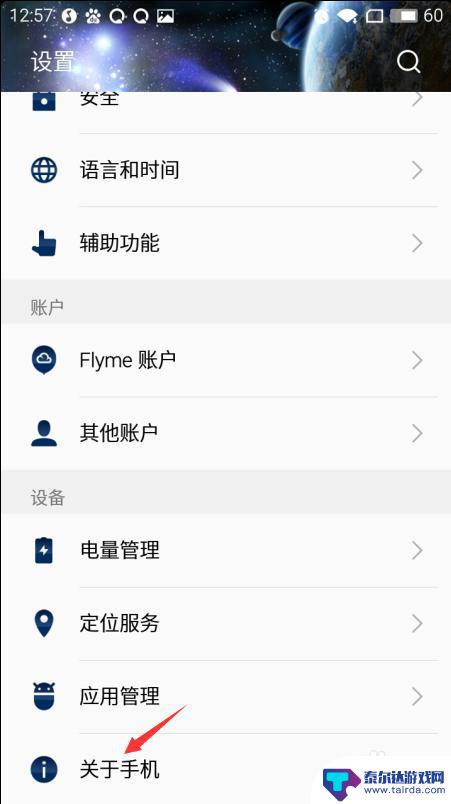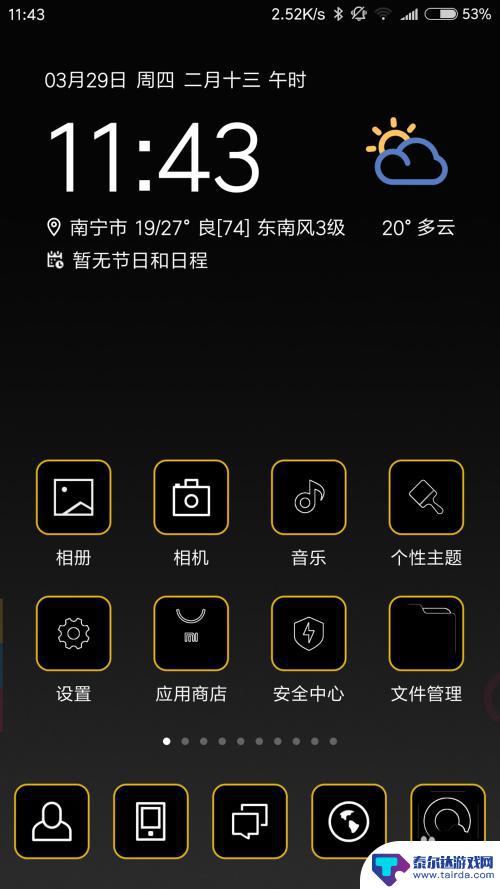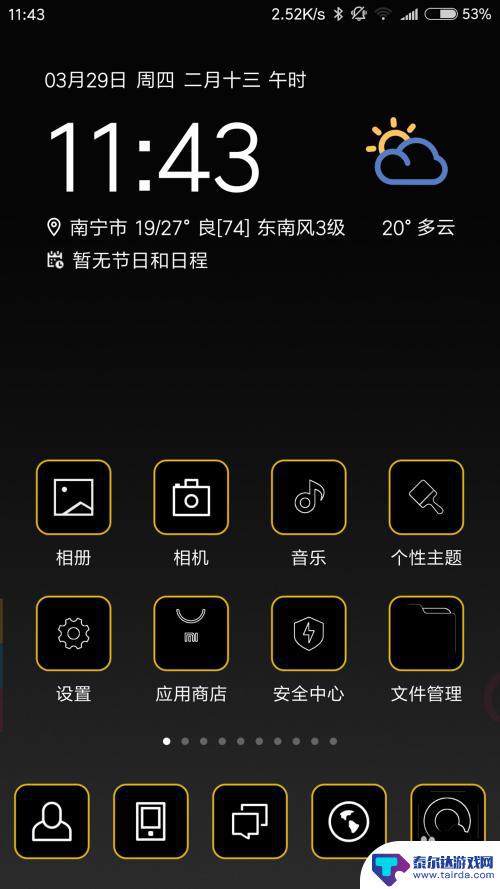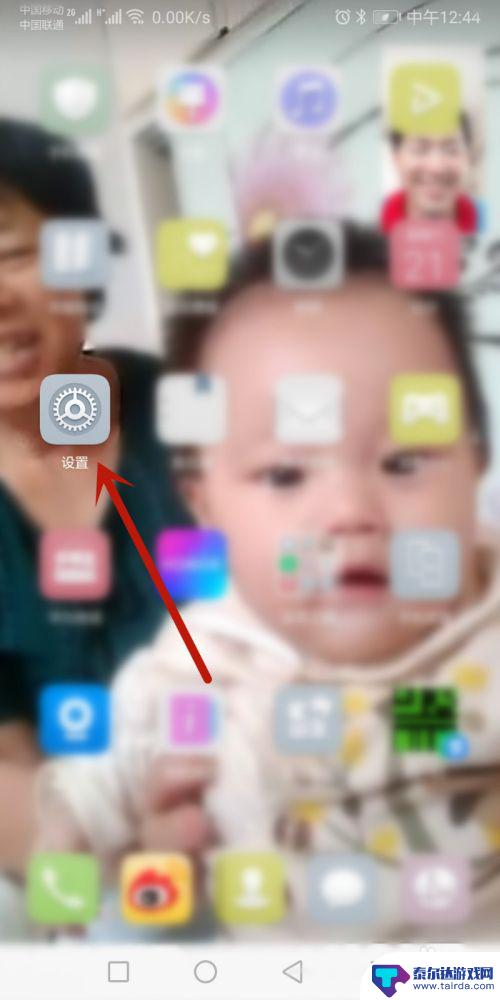手机wifi ip地址设置 手机修改WIFI IP地址步骤
在如今移动互联网越来越发达的时代,手机已经成为人们生活中不可或缺的重要工具,有时候我们在使用手机连上WIFI时会遇到一些问题,比如IP地址设置不正确导致无法上网的情况。了解如何在手机上修改WIFI IP地址就显得尤为重要。下面将介绍手机修改WIFI IP地址的具体步骤,希望能帮助大家顺利解决这一问题。
手机修改WIFI IP地址步骤
具体步骤:
1.手机解锁后,在主题界面点击打开设置选项,如图。
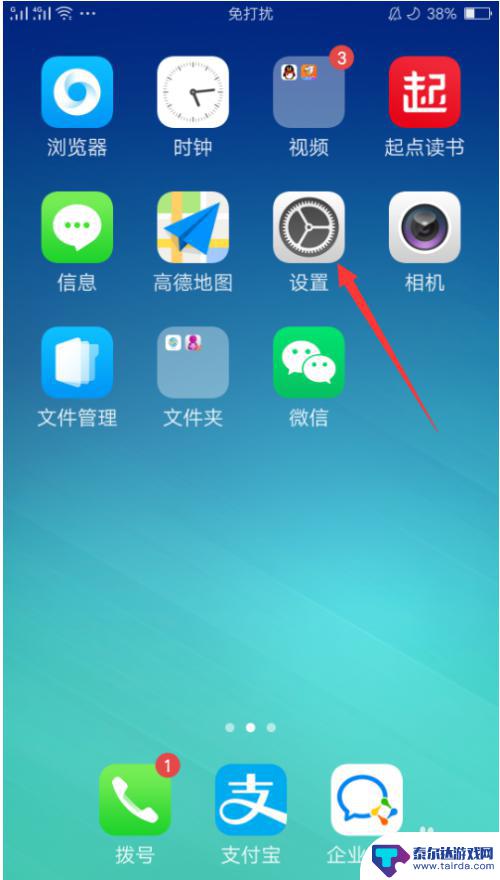
2.进入设置界面后,选择WLAN选项,如图。
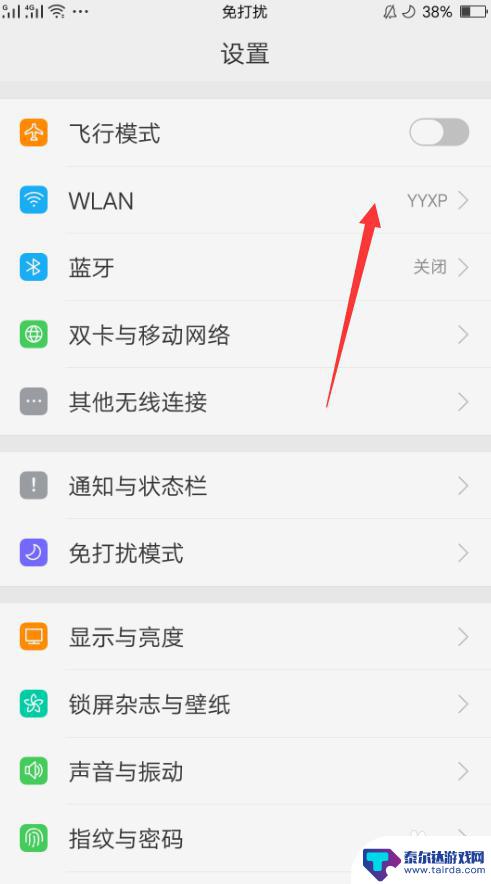
3.进入WLAN界面后,点击已连接WiFi后面的图标,如图。
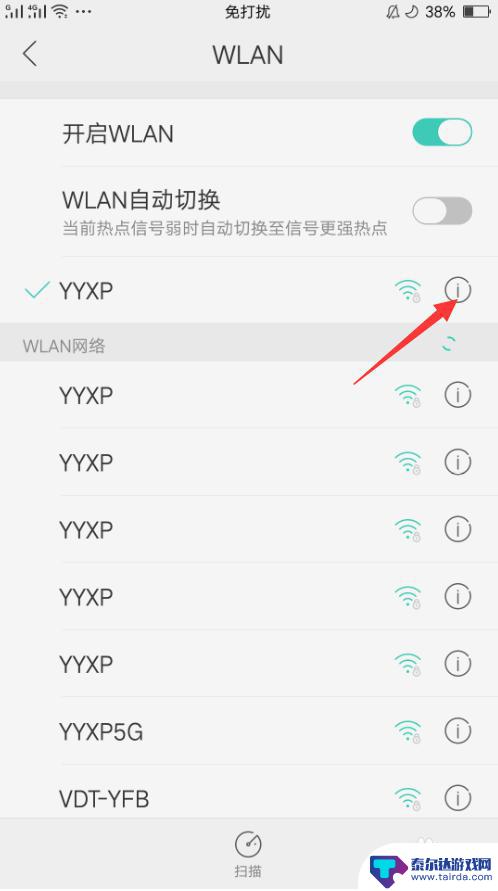
4.点击后,在WiFi详情界面选择IP设置选项,如图。
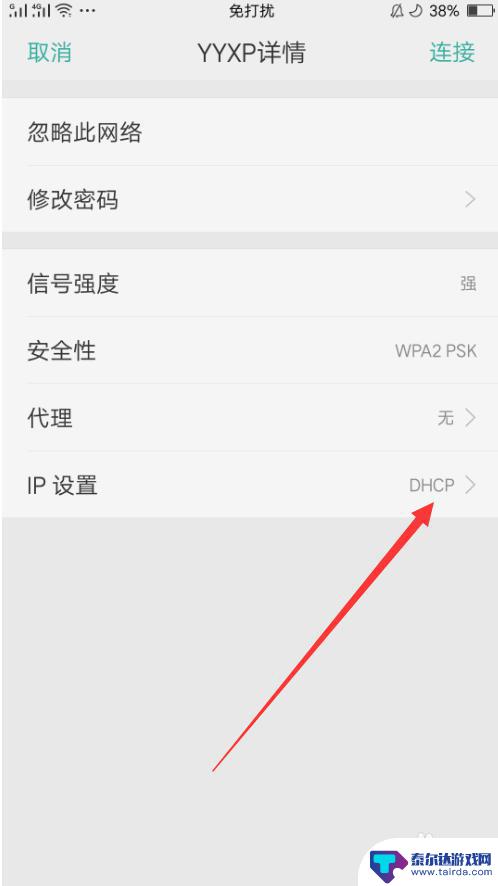
5.进入IP设置界面后,点击选择静态选项,如图
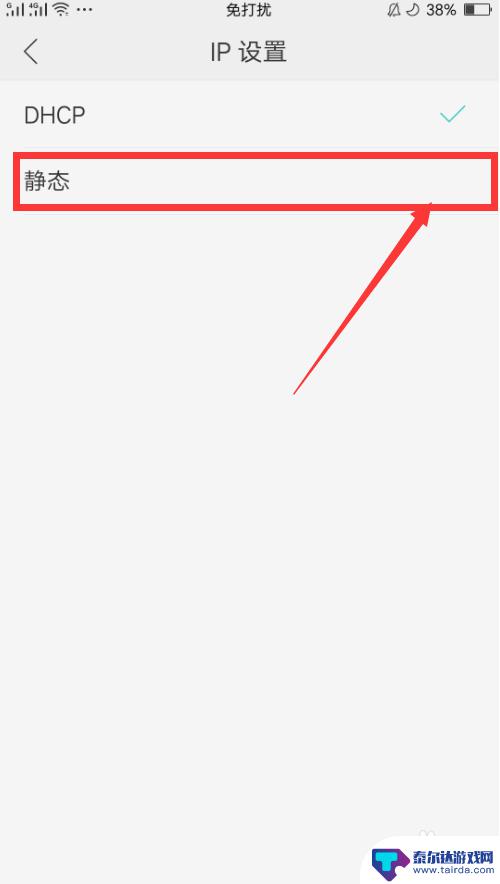
6.选择静态后,返回到WiFi详情界面。在界面输入IP地址、网关和DNS后点击连接,如图。
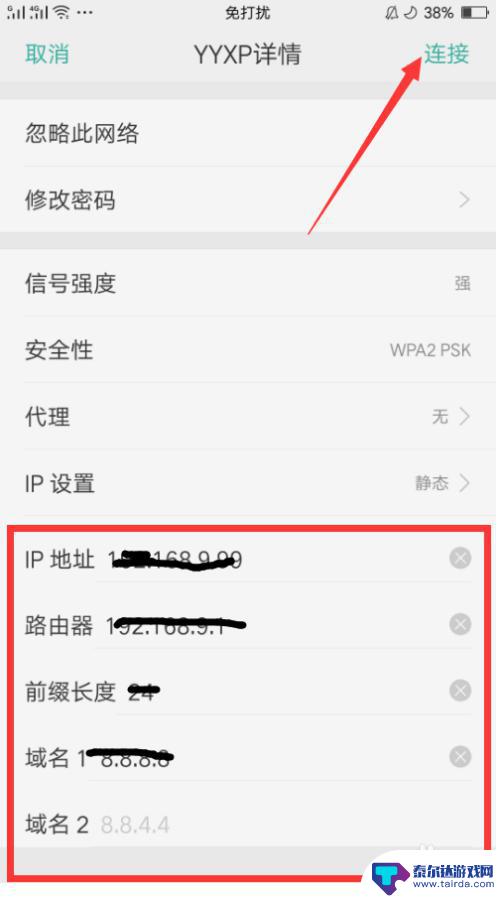
7.WiFi连接成功后,在详情界面的IP地址一栏可以看到当前IP了,如图。
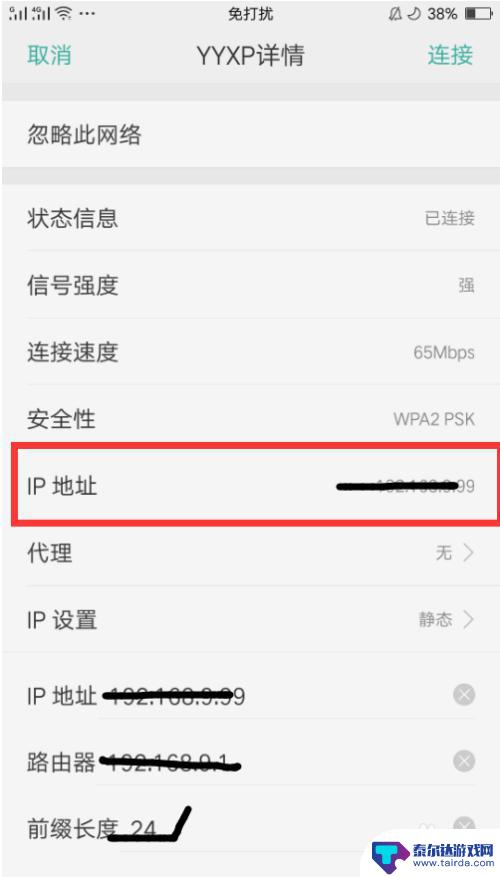
以上是手机 WiFi IP 地址设置的所有内容,如果您需要的话,可以按照小编的步骤进行操作,希望对大家有所帮助。
相关教程
-
手机无线怎么设置ip 手机如何修改WIFI IP地址
手机无线网络连接时,IP地址的设置是非常重要的一环,通过设置IP地址,可以确保手机能够正常连接到无线网络,并且能够保持稳定的网络连接。通常情况下,手机会自动获取IP地址,但有时...
-
手机如何设置路由地址 无线路由器的详细设置步骤
在当今社会,手机已经成为人们生活中不可或缺的一部分,而手机上设置路由地址,无线路由器的详细设置步骤也成为了很多人关注的问题。通过正确设置路由地址,可以更好地保护个人隐私信息,同...
-
手机如何通过mac查IP 手机IP地址和mac地址查询方法
在日常使用手机时,我们经常需要查找手机的IP地址和MAC地址来进行网络设置或连接,对于Mac用户来说,通过一些简单的步骤就可以轻松地查找手机的IP地址和MAC地址。通过了解这些...
-
手机如何更换卫星导航地址 手机GPS定位地址修改技巧
在日常生活中,我们经常会使用手机的卫星导航功能来帮助我们找到目的地,有时候我们可能会遇到需要更改导航地址的情况。要更换手机的卫星导航地址,我们可以通过修改手机的GPS定位地址来...
-
一加如何改手机定位地址 如何修改手机定位地址
在现代社会手机已经成为人们生活中必不可缺的工具之一,由于各种原因,我们有时候需要更改手机的定位地址,以满足特定需求或保护个人隐私。而一加手机作为一款备受欢迎的智能手机品牌,也提...
-
如何改手机网关地址 手机如何修改网关和IP地址
如何改手机网关地址,在如今高度数字化的世界中,手机已成为我们生活中不可或缺的一部分,有时候我们可能会遇到一些网络连接问题,例如无法访问特定网站或者网络速度慢等。这时,改变手机的...
-
怎么打开隐藏手机游戏功能 realme真我V13隐藏应用的步骤
在现如今的智能手机市场中,游戏已经成为了人们生活中不可或缺的一部分,而对于一些手机用户来说,隐藏手机游戏功能可以给他们带来更多的乐趣和隐私保护。realme真我V13作为一款备...
-
苹果手机投屏问题 苹果手机投屏电脑方法
近年来随着数字化技术的飞速发展,人们对于电子设备的需求也越来越高,苹果手机作为一款备受欢迎的智能手机品牌,其投屏功能备受用户关注。不少用户在使用苹果手机投屏至电脑时遇到了一些问...
-
手机分屏应用顺序怎么调整 华为手机智慧多窗怎样改变应用顺序
在当今移动互联网时代,手机分屏应用已经成为我们日常生活中必不可少的功能之一,而华为手机的智慧多窗功能更是为用户提供了更加便利的操作体验。随着应用数量的增加,如何调整应用的顺序成...
-
手机录像怎么压缩 怎样压缩手机录制的大视频
现随着手机摄像功能的不断强大,我们可以轻松地用手机录制高清视频,这也带来了一个问题:手机录制的大视频文件占用空间过大,给我们的手机存储带来了压力。为了解决这个问题,我们需要学会...